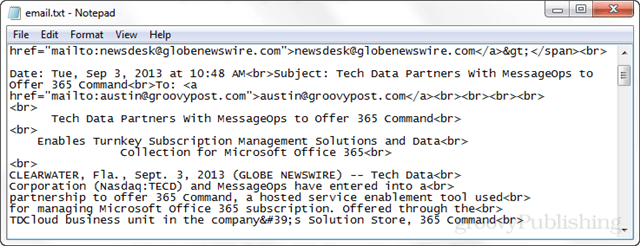Wi-Fi heeft geen geldige IP-configuratie: oplossen
Microsoft Windows Thuisnetwerken Held / / August 17, 2022

Laatst geupdate op

Krijgt u een wifi heeft geen geldige IP-configuratiefout? Hier zijn oplossingen die u kunt gebruiken om het probleem op te lossen.
Deze dagen Wi-Fi-toegang is een standaard gemak dat we als vanzelfsprekend beschouwen. Het is echter een aanzienlijk ongemak als het niet correct werkt.
Wanneer u uw Windows-pc gebruikt, krijgt u mogelijk een wifi-configuratiefout. Vooral het oplossen van de fout "Wi-Fi heeft geen geldige IP-configuratie" kan moeilijk zijn. De fout treedt op wanneer uw pc er niet in slaagt een werkend IP-adres via Wi-Fi te beveiligen.
Gelukkig hebben we enkele oplossingen die u kunt proberen om van de fout af te komen en uw draadloze verbinding weer in werkende staat te brengen.
Start uw pc en router opnieuw op
Je weet hoe het gaat; als u de technische ondersteuning van uw ISP belt, zullen zij u vragen om uw netwerkhardware opnieuw op te starten. Dat is niet voor niets, want als u uw pc opnieuw opstart, worden actieve apps en cache gewist die in strijd kunnen zijn met uw verbinding.
Als u uw router opnieuw start (stuitert) (meestal een combo-eenheid met de router en modem), wordt de cache gewist en wordt er opnieuw een solide online verbinding tot stand gebracht. Als je nog een apart modem hebt, herstart deze dan ook.
Herstarten uw router door de stekker uit het stopcontact te halen aanknop gedurende 30 seconden en steek de stekker er dan weer in. Nadat u de router hebt gestuiterd, start u uw pc opnieuw op en kijkt u of u weer een solide wifi-verbinding krijgt.
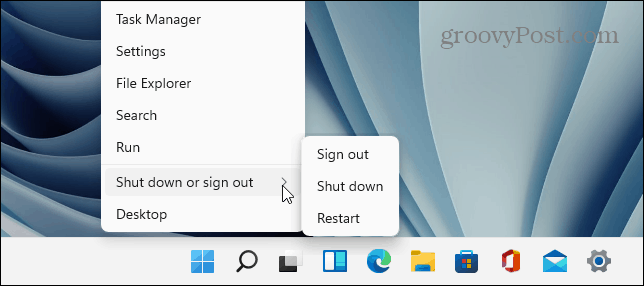
Wi-Fi-netwerkadapter opnieuw inschakelen
Als je nog steeds een probleem hebt met wifi, is het opnieuw instellen van je wifi-netwerkadapter een andere mogelijke oplossing die het proberen waard is.
Ga als volgt te werk om de Wi-Fi-netwerkadapter te resetten:
- druk op Windows-toets + R op uw toetsenbord om de Rennen
- Type ncpa.cpl en klik Oké of druk op Binnenkomen.
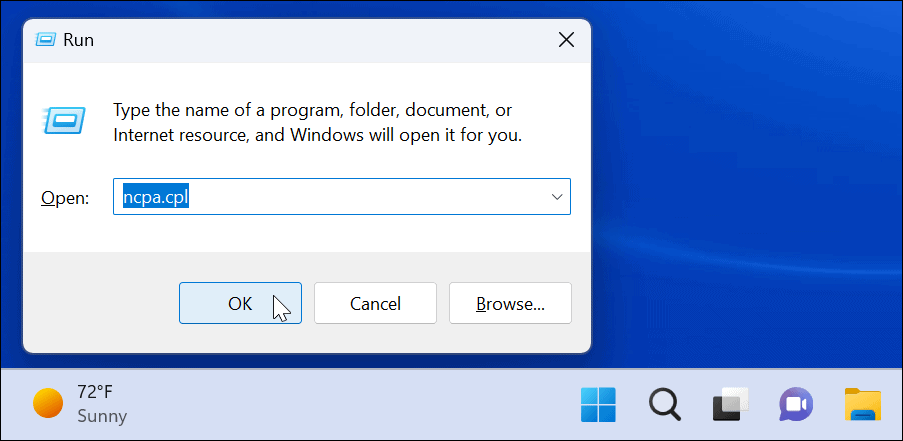
- Wanneer de Netwerk connecties venster wordt geopend, klik met de rechtermuisknop op uw draadloze adapter en selecteer Uitzetten.
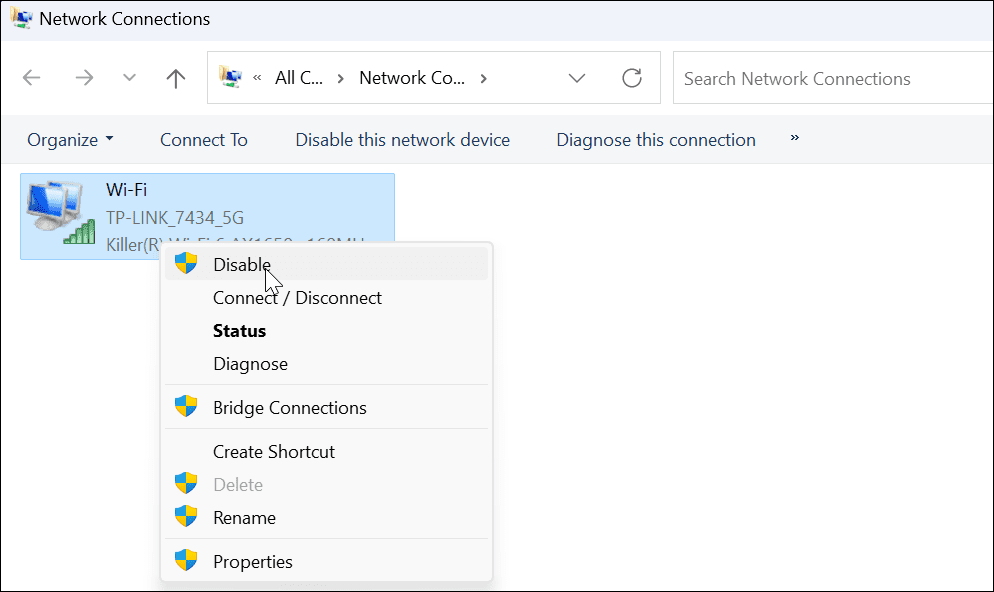
- Wacht een paar seconden, klik met de rechtermuisknop op de Wi-Fi-adapter opnieuw en selecteer Inschakelen.
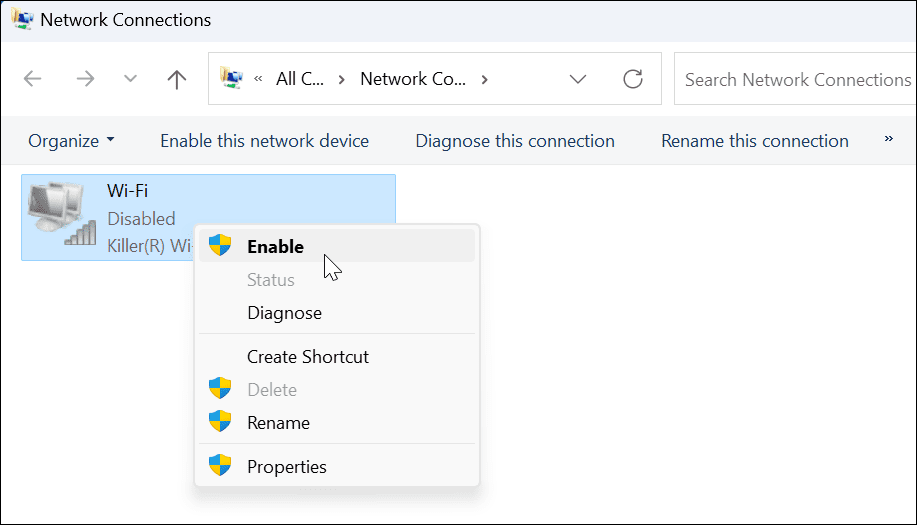
Als de adapter oplicht, controleer dan of je een geldige wifi-verbinding hebt.
Een nieuw IP-adres verkrijgen van de router
Als het opnieuw opstarten van de router of het resetten van de Wi-Fi-netwerkadapter niet heeft gewerkt, kunt u deze forceren om een nieuwe IP-lease te verkrijgen.
Om een nieuwe te verkrijgen IP adres, gebruik de volgende stappen:
- druk de Windows-toets, zoeken naar PowerShellen klik op de Als administrator uitvoeren optie aan de rechterkant.
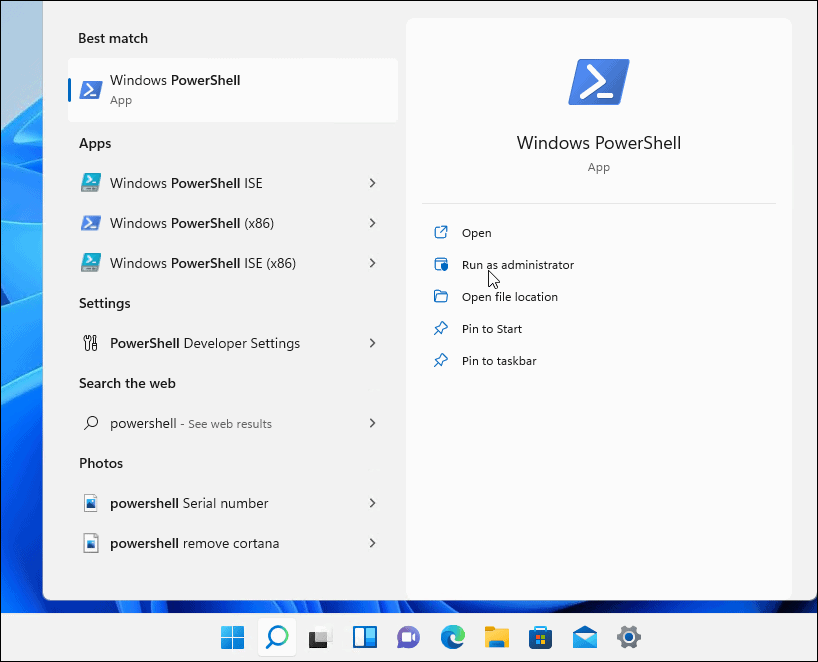
- Wanneer PowerShell wordt geopend, voert u de volgende opdrachten uit:
ipconfig /release. ipconfig /flushdns. ipconfig /renew
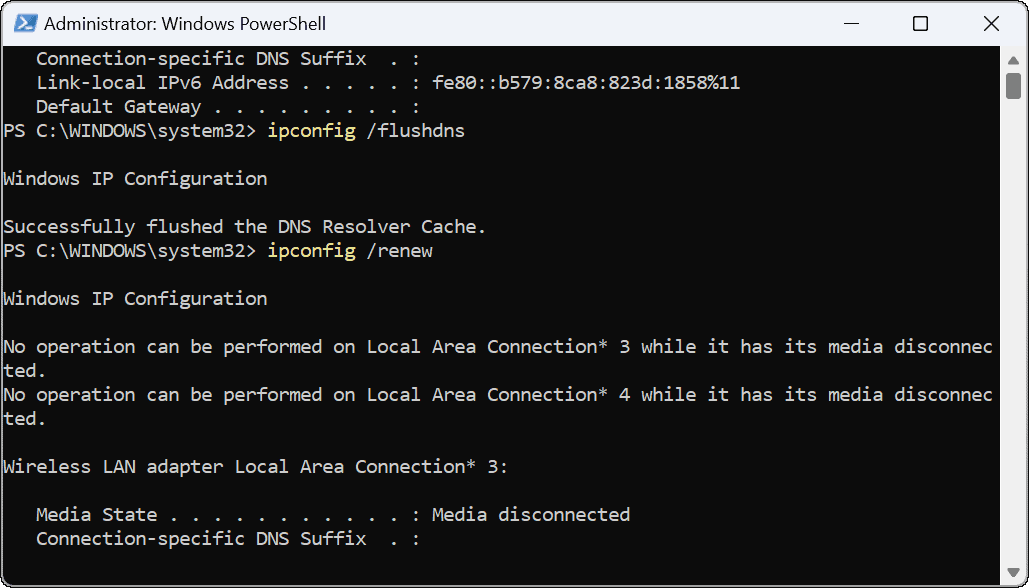
Nadat u de opdrachten hebt uitgevoerd, kunt u PowerShell afsluiten en kijken of u een gevestigde en werkende wifi-verbinding hebt.
Reset TCP/IP-stack
Als u nog steeds problemen ondervindt met de wifi-configuratie, is een andere mogelijke oplossing om de TCP/IP-stack opnieuw in te stellen. TCP/IP beheert hoe informatie in pakketten wordt opgedeeld en afgeleverd. Als de pakketten of iets anders beschadigd zijn, veroorzaakt dit problemen met de IP-configuratie.
Ga als volgt te werk om de TCP/IP-stack opnieuw in te stellen:
- druk de Windows-toets, zoeken naar PowerShellen klik op Als administrator uitvoeren.
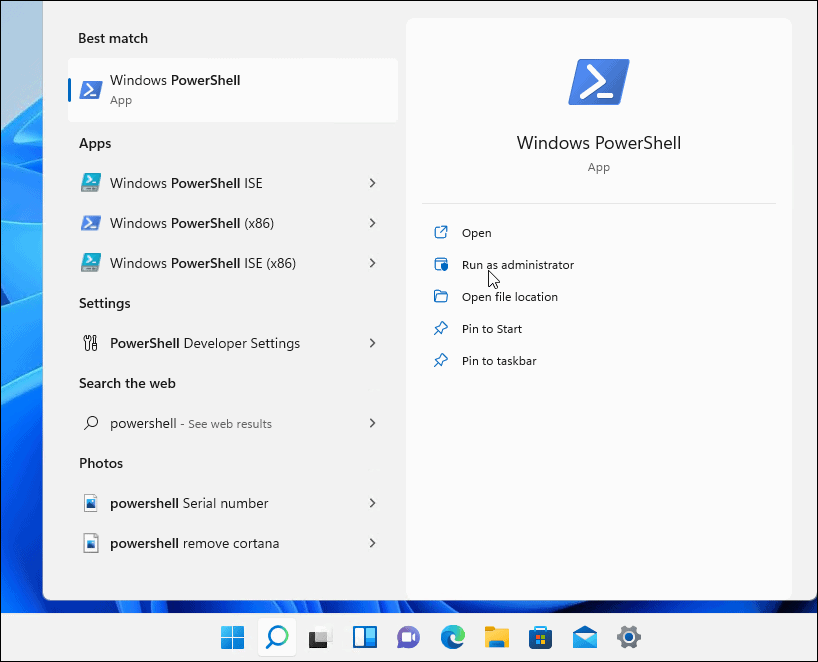
- Voer de volgende opdrachten uit:
netsh winsock reset-catalogus. netsh int ip reset
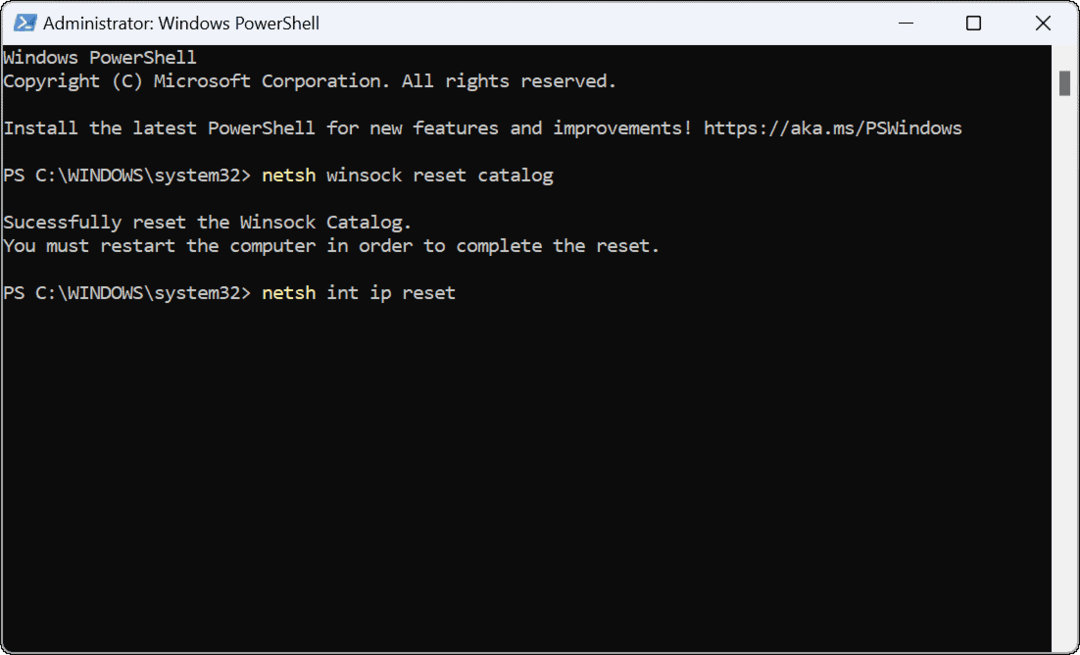
- Je weet dat de opdracht succesvol was als je er meerdere ziet Resetten OK! berichten.

-
Start uw pc opnieuw op en controleer of de wifi geen geldige IP-configuratiefout heeft is opgelost.
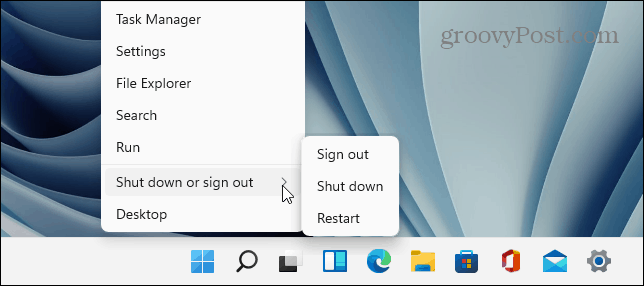
Netwerkstuurprogramma's bijwerken
Als je de foutmelding nog steeds krijgt, is het de moeite waard om te controleren of de stuurprogramma's van je wifi-adapter up-to-date zijn.
Gebruik de volgende stappen om netwerkstuurprogramma's bij te werken:
- druk op Windows-toets + X en klik Apparaat beheerder uit het menu dat verschijnt.
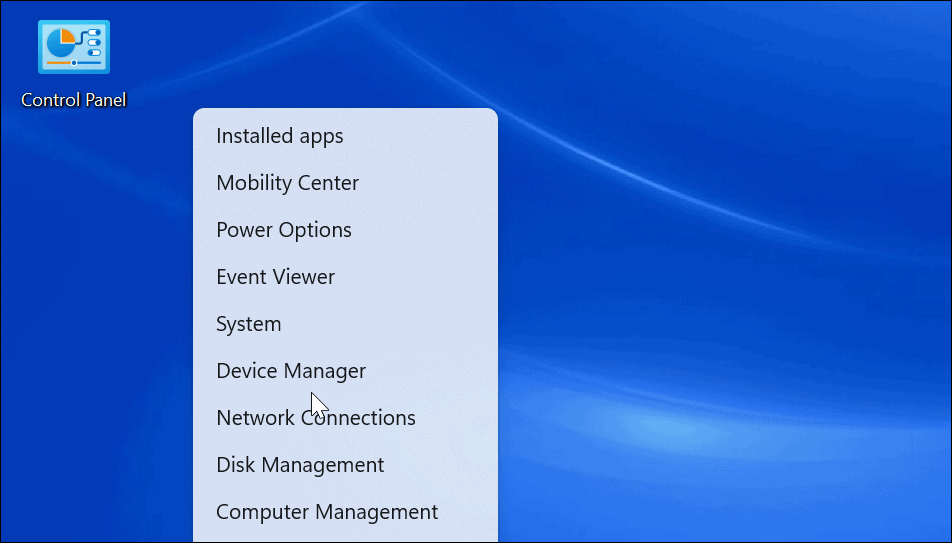
- Wanneer Apparaat beheerder opent, vouw de. uit Netwerkadapters sectie.
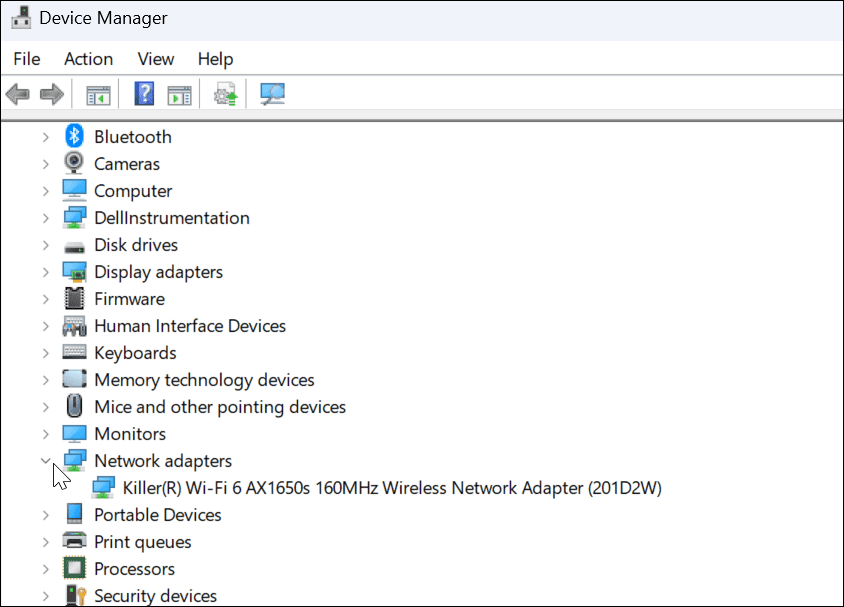
- Klik met de rechtermuisknop op de Wi-Fi-adapter je probeert te gebruiken en selecteer Stuurprogramma bijwerken.
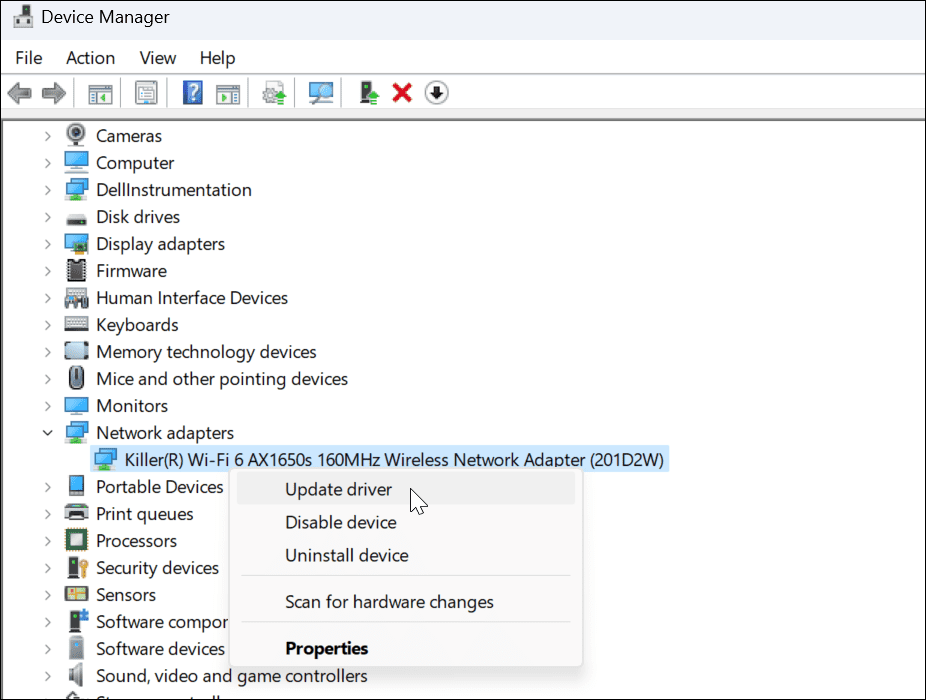
- Selecteer Automatisch zoeken naar stuurprogramma's uit het volgende menu. Als het een stuurprogramma-update ontdekt, installeer deze dan en start uw pc indien nodig opnieuw op.
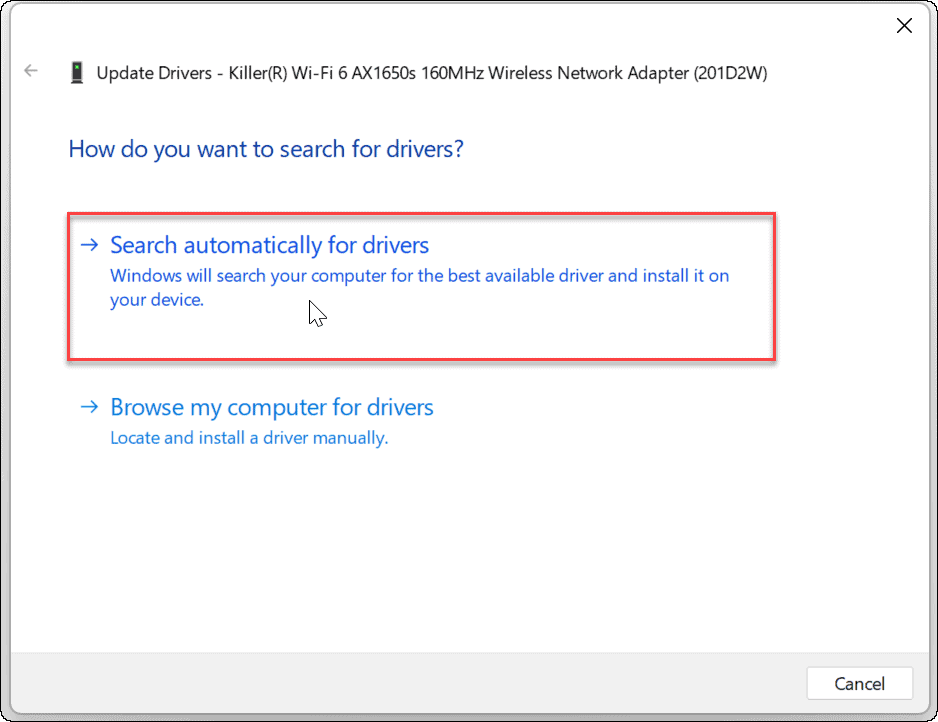
U kunt handmatig installeer de apparaatstuurprogramma's als u ze downloadt van de site van de pc-fabrikant.
Zorg ervoor dat automatische DHCP is geconfigureerd
Uw pc krijgt automatisch een IP-adres, tenzij deze is gewijzigd in een statisch IP-adres. Dubbel controleren of uw systeem is geconfigureerd om handmatig een IP-adres te krijgen, kan repareren dat wifi geen geldige IP-configuratiefout heeft.
Ga als volgt te werk om DHCP in te stellen op Windows:
- druk de Windows-toets en typ Netwerkverbindingen bekijken.
- Klik Netwerkverbindingen bekijken onder de Beste overeenkomst gedeelte bovenaan.
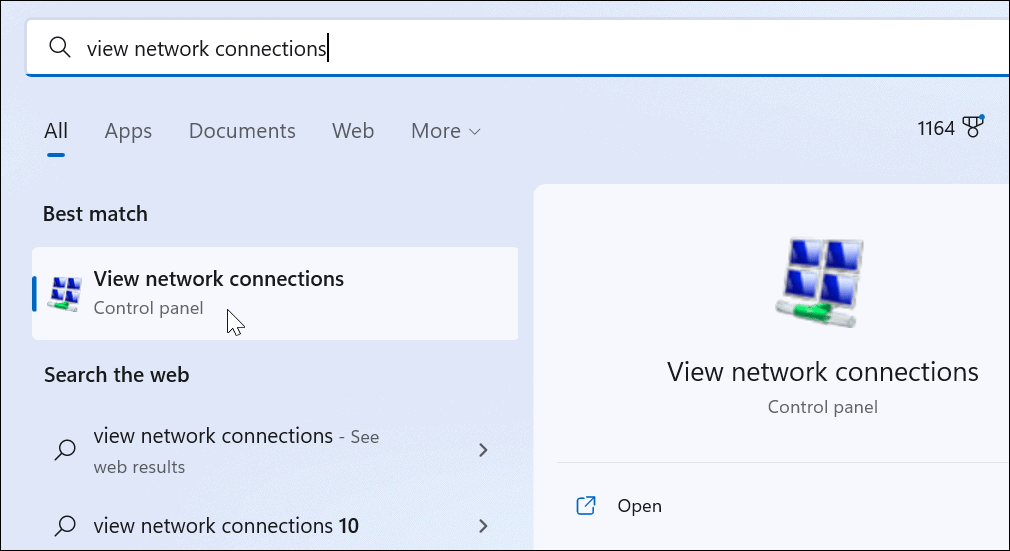
- Klik met de rechtermuisknop op uw Wi-Fi-netwerkadapter en kies Eigendommen uit de menukaart.
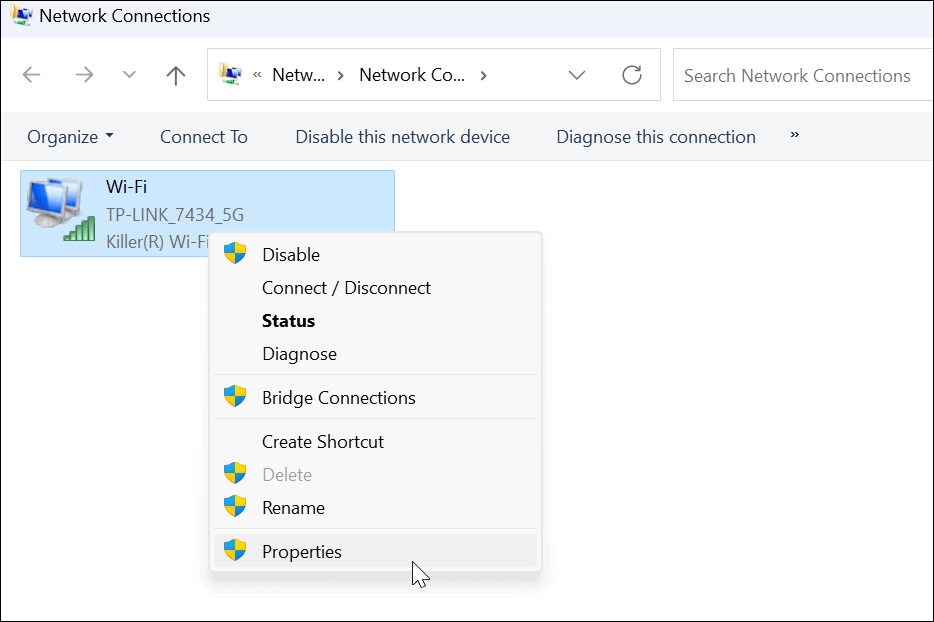
- Wanneer de Wi-Fi-eigenschappen venster opent, markeer Internetprotocol versie 4 (TCP/IPv4) en klik op de Eigendommen knop eronder.
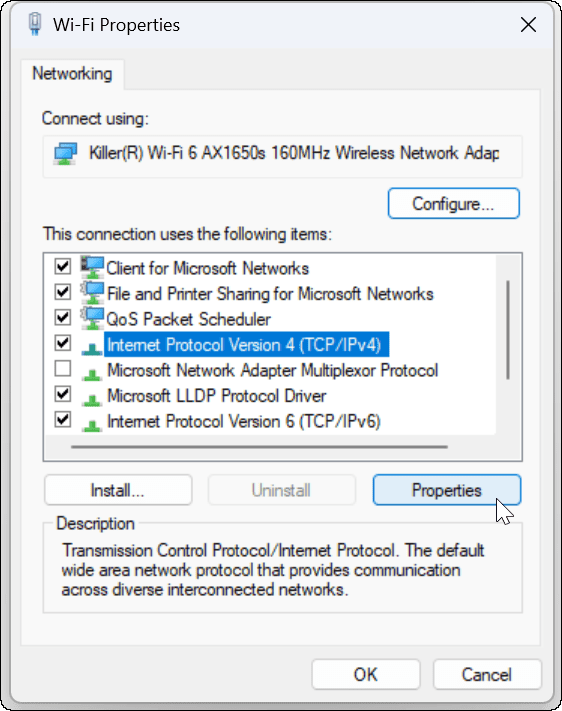
- Ervoor zorgen Automatisch een IP-adres verkrijgen is geselecteerd – als u een. gebruikt alternatieve DNS op Windows, kunt u het blijven gebruiken. Het IP-adres is het enige dat u hoeft in te stellen om het automatisch te verkrijgen.
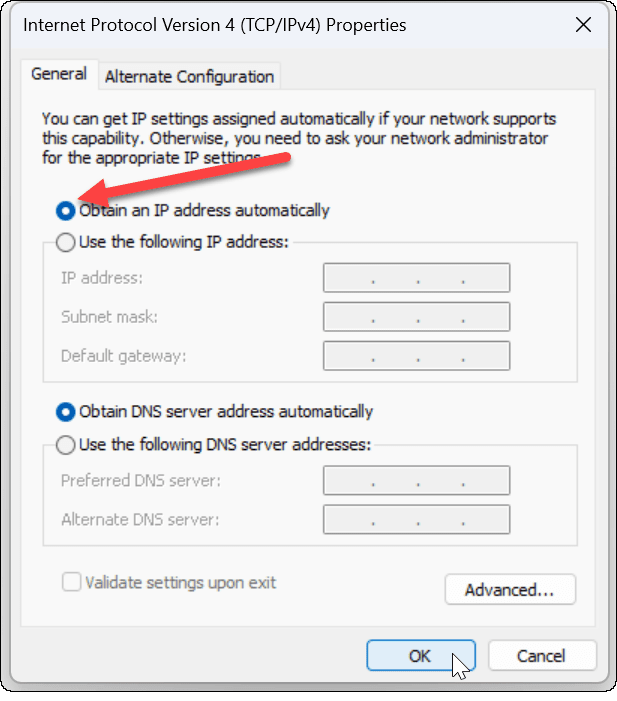
Router terugzetten naar fabrieksinstellingen
Als u nog steeds de wifi-configuratiefout krijgt, is een "laatste redmiddel"-stap die u kunt nemen het resetten van uw draadloze router. Houd er rekening mee dat als u uw router opnieuw instelt, alle configuraties die u al hebt gemaakt, worden verwijderd. Na de reset moet u al uw instellingen opnieuw configureren.

Om je router te resetten, kijk je op de achterkant en zoek je naar een resetknop of verzonken knop die je kunt openen met een paperclip. Druk 10-15 seconden op de resetknop en wacht terwijl deze wordt gereset.
Fix Wi-Fi heeft geen geldige IP-configuratie
Als je krijgt dat wifi geen geldige IP-configuratiefout heeft, zou je met een van de bovenstaande oplossingen weer aan de slag moeten kunnen. Onthoud dat het opnieuw instellen van uw router een laatste stap zou moeten zijn als niets anders werkt.
Als u uw pc op meerdere Wi-Fi-netwerken gebruikt, moet u mogelijk: een wifi-netwerk vergeten op Windows 11. Maar aan de andere kant, als u een nieuw apparaat op uw netwerk moet aansluiten, moet u: vind het wifi-wachtwoord op Windows 11.
Hoe u uw productsleutel voor Windows 11 kunt vinden
Als u uw Windows 11-productcode moet overdragen of alleen nodig hebt om een schone installatie van het besturingssysteem uit te voeren,...
Hoe de cache, cookies en browsegeschiedenis van Google Chrome te wissen
Chrome doet uitstekend werk door uw browsegeschiedenis, cachegeheugen en cookies op te slaan om uw browserprestaties online te optimaliseren. Haar is hoe te...
Prijsvergelijking in de winkel: hoe u online prijzen kunt krijgen terwijl u in de winkel winkelt
Kopen in de winkel betekent niet dat je hogere prijzen moet betalen. Dankzij prijsaanpassingsgaranties kunt u online kortingen krijgen tijdens het winkelen in...